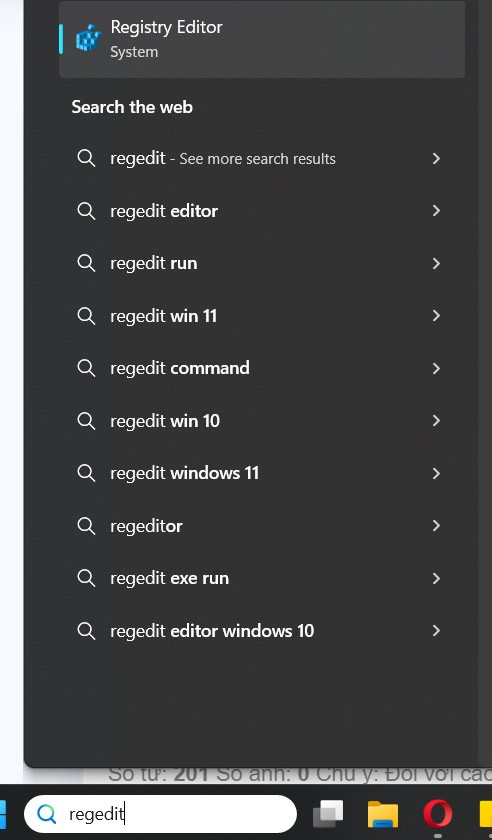Microsoft 365-Apps wie Word und Excel bieten direkten Zugriff auf OneDrive. Verwenden Sie die Option „Speichern unter“ und wählen Sie „OneDrive“, um die Datei dort zu speichern. Wenn Sie OneDrive nicht verwenden, können Sie diese Option aus Office entfernen, um eine übersichtlichere Optionsoberfläche zu erhalten. So deaktivieren Sie die Option „Speichern unter“ in Microsoft 365.
Anweisungen zum Deaktivieren von „Speichern unter“ in OneDrive Microsoft 365
Schritt 1:
Sie geben in das Suchfenster oben das Stichwort regedit ein und wählen den Registrierungseditor aus .
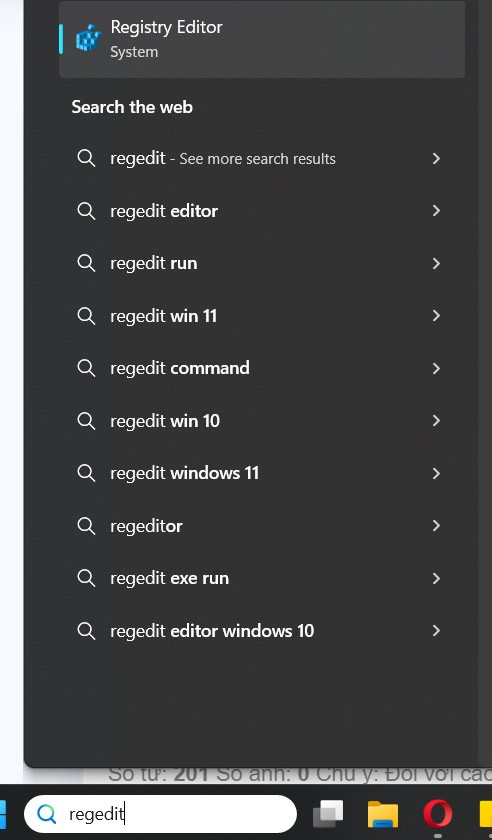
Wechseln Sie zur neuen Benutzeroberfläche. Benutzer greifen auf den folgenden Ordnerpfad zu.
HKEY_CURRENT_USER\Software\Microsoft\Office\16.0\Common\Internet
Schritt 2:
Klicken Sie mit der rechten Maustaste auf den weißen Teil daneben und wählen Sie Neu > DWORD-Wert (32-Bit) . Wir nennen den neuen Schlüssel OnlineStorage .
Schritt 3:
Doppelklicken Sie auf den neu erstellten Schlüssel und ändern Sie den Standardwert von 0 auf 1. Dadurch wird die Option „OneDrive-Personal“ nicht mehr angezeigt, wenn Sie auf „Speichern unter“ klicken.
Um die Standardeinstellungen wiederherzustellen, löschen Sie einfach den OnlineStorage-Schlüssel oder setzen Sie seinen Wert auf 0.